
Vyzkoušejte to!
Pomocí rychlého přístupu z domovské stránky Office se snadno dostanete k nejnovější práci nebo přejdete do části Můj obsah a zobrazíte veškerý obsah napříč několika typy souborů a umístěními úložiště.
Rychlý přístup
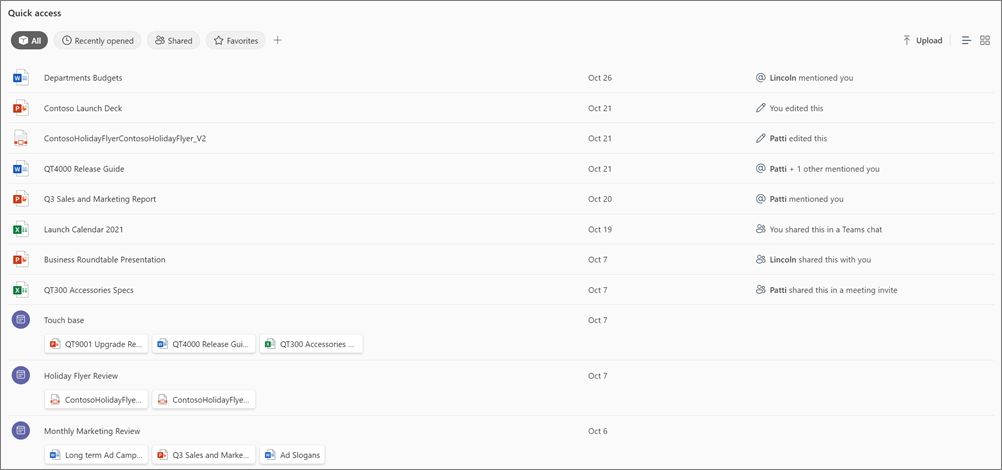
Pomocí rychlého přístupu můžete rychle najít dokumenty, které jsou pro vás relevantní. Tato část vám umožní:
-
Změňte zobrazení seznamu nebo mřížky .
-
Upload soubor, který se automaticky uloží do osobních OneDrive.
-
Pomocí pivotů můžete přepínat mezi naposledy otevřeným, sdíleným s vámi, položkami, které jste označili jako oblíbené, nebo výchozím zobrazením Vše .
-
Přizpůsobte si zobrazení pomocí vlastního kontingenčního panelu.
-
Vyberte libovolnou položku, kterou chcete otevřít, nebo na ni klikněte pravým tlačítkem a proveďte několik rychlých akcí.
Vytvoření nového pivotu
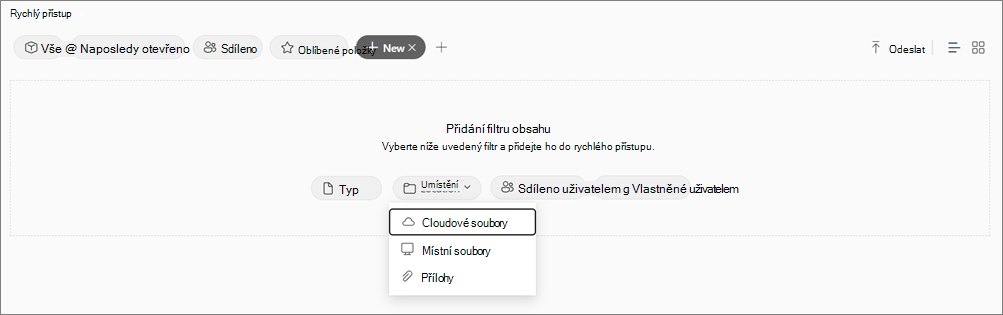
-
Vyberte +.
-
Zvolte požadovaný filtr:
-
Typ
-
Místo
-
Sdílí
-
Vlastníkem
Můj obsah
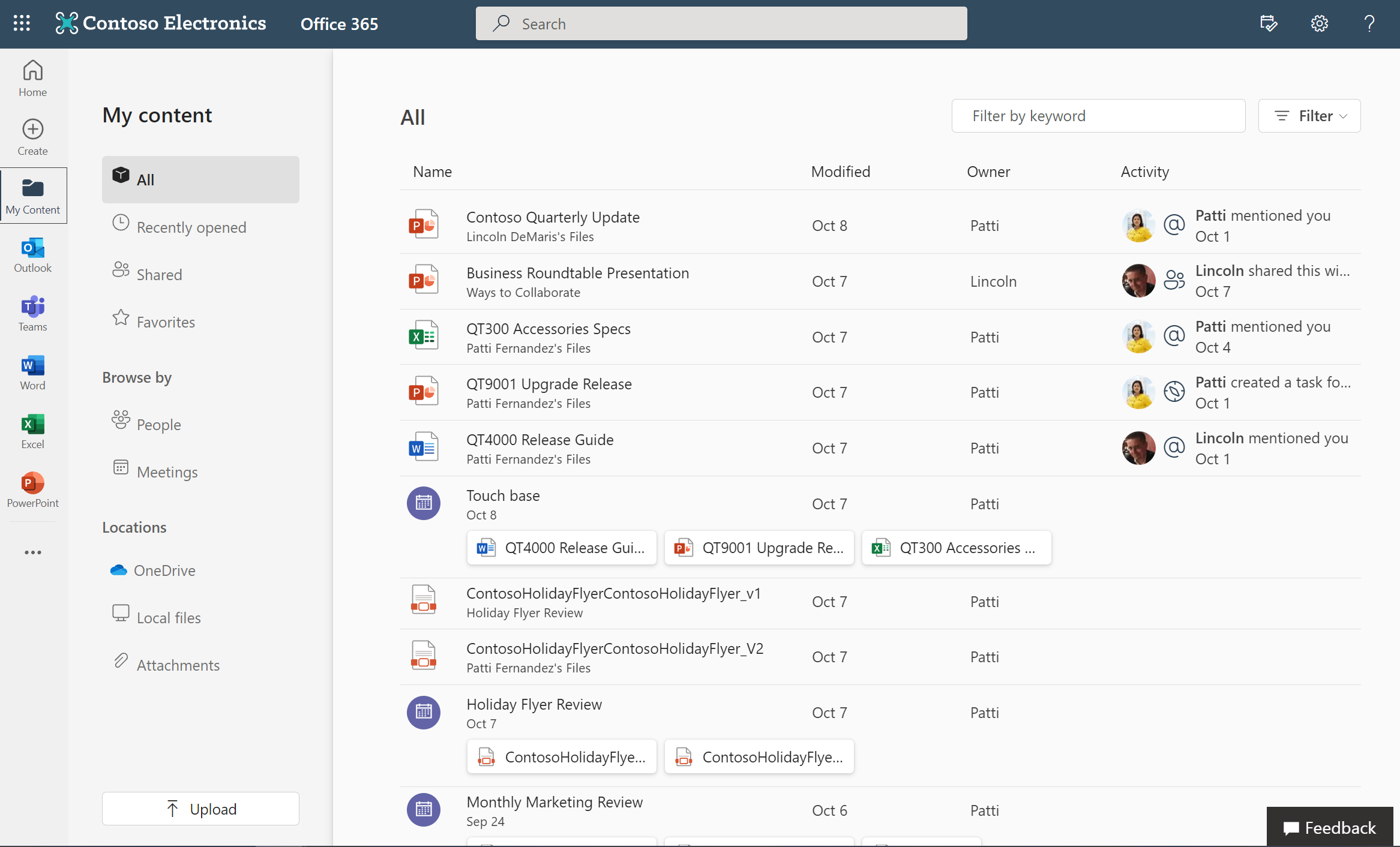
Můj obsah je jedno místo, kde můžete zobrazit veškerý obsah napříč typy souborů a umístěními úložiště. Uvidíte kombinaci dokumentů, příloh schůzek a dalších. Každá položka zobrazuje název souboru, kdy byl naposledy změněn, kdo ho vlastní a jestli v souboru došlo k nějaké nedávné aktivitě.
Horní panel hledání sice můžete použít k vyhledávání v celé organizaci, ale filtry a pivoty v části Můj obsah zúží hledání jenom na soubory, které s vámi konkrétně souvisejí.
-
Pomocí funkce Filtrovat podle klíčového slova najděte soubor zadáním části názvu dokumentu.
-
Výběrem možnosti Filtr otevřete robustní sadu možností, včetně typů souborů, aktivity a času.
-
Zvolte jeden z oblíbených pivotů, například Naposledy otevřené, Sdílené nebo Oblíbené. Můžete také procházet podle lidí nebo schůzek nebo filtrovat podle umístění.
Akce
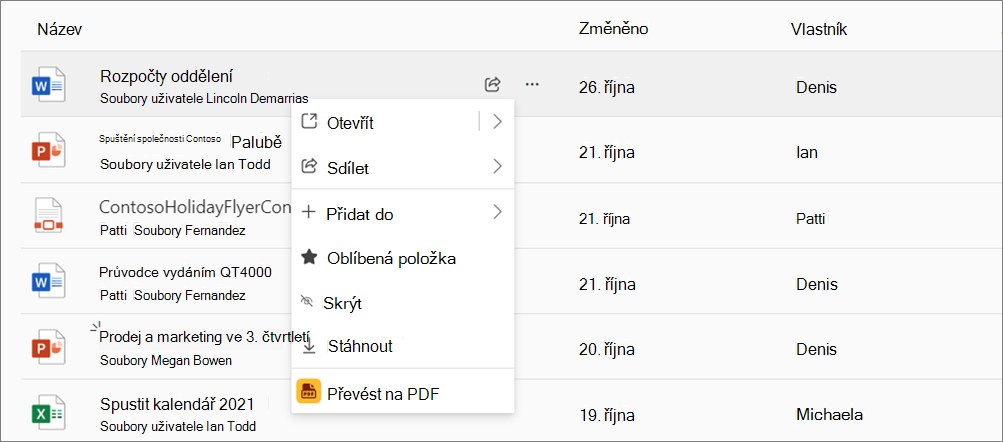
-
Klikněte pravým tlačítkem na soubor nebo vyberte tři tečky vedle něj.
-
Zvolte akci:
-
Funkce Otevřít umožňuje zvolit, kde chcete soubor otevřít.
-
Funkce Přidat do umožňuje přidat položku do seznamu To Do nebo vytvořit událost kalendáře související s položkou.
-
Nasdílejte soubor ostatním. Sdílejte ho e-mailem, zkopírujte odkaz nebo přímo na Teams.
-
Položku si můžete přidat jako oblíbenou, aby se k ní později snadno přistupoval.
-
Skrytí položky v určitém seznamu
-
Stáhněte si položku do počítače, abyste k ní měli přístup offline.
Akce dostupné u daného obsahu se liší podle typu obsahu a umístění úložiště.










